Comment créer une story Facebook

Les stories Facebook peuvent être très amusantes à réaliser. Voici comment vous pouvez créer une story sur votre appareil Android et votre ordinateur.

Google Maps est une bouée de sauvetage pour les itinéraires pendant que vous conduisez. Mais vous ne voudriez pas lâcher le volant et ajuster les paramètres de votre téléphone pendant que vous le déplacez pour obtenir la meilleure vue – il existe la bascule de rotation automatique pour cela. Mais que se passe-t-il si l'application ne répond pas et que Google Maps ne tourne pas automatiquement sur votre appareil ?

Nous souhaitons vous montrer comment résoudre le problème sur l'application Google Maps sur iPhone et Android. Nous avons compilé une liste de huit méthodes efficaces pour vous aider. Mais d’abord, comprenons davantage le problème et pourquoi il se produit sur Google Maps en premier lieu.
Voici quelques-unes des raisons pour lesquelles Google Maps ne tourne pas automatiquement sur votre smartphone :
Dans la section suivante de l'article, nous développerons les raisons ci-dessus et vous aiderons à résoudre le problème.
Voici huit façons de résoudre le problème et d'utiliser Google Maps avec la bonne orientation sur votre smartphone.
Vous avez peut-être accidentellement désactivé la bascule de rotation automatique sur votre smartphone. Assurez-vous donc qu'elle est activée avant d'essayer de corriger l'orientation de Google Maps.
Ouvrez le centre de contrôle sur votre appareil et activez la bascule pour la rotation automatique sur Android. Sur iPhone, cependant, vous devez désactiver le verrouillage d'orientation pour activer la rotation automatique des applications.
Si vous rencontrez des problèmes pour le faire, vous pouvez lire un guide que nous avons publié précédemment :
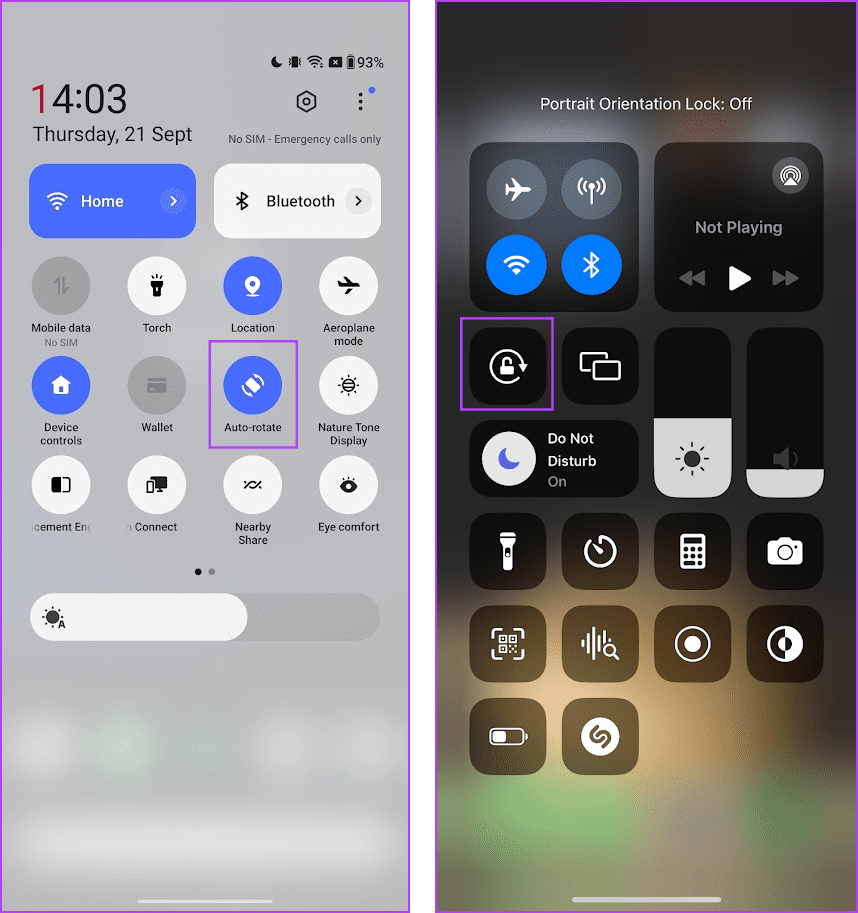
La fermeture de l'application Google Maps arrête tous les processus, y compris les bugs qui l'empêchaient de tourner automatiquement. Une fois l’application redémarrée, il est peu probable que ces bugs apparaissent. Voici comment redémarrer Google Maps sur votre appareil.
Étape 1 : Ouvrez la barre de changement d'application sur votre iPhone ou appareil Android.
Étape 2 : faites glisser votre doigt vers le haut pour effacer Google Maps.
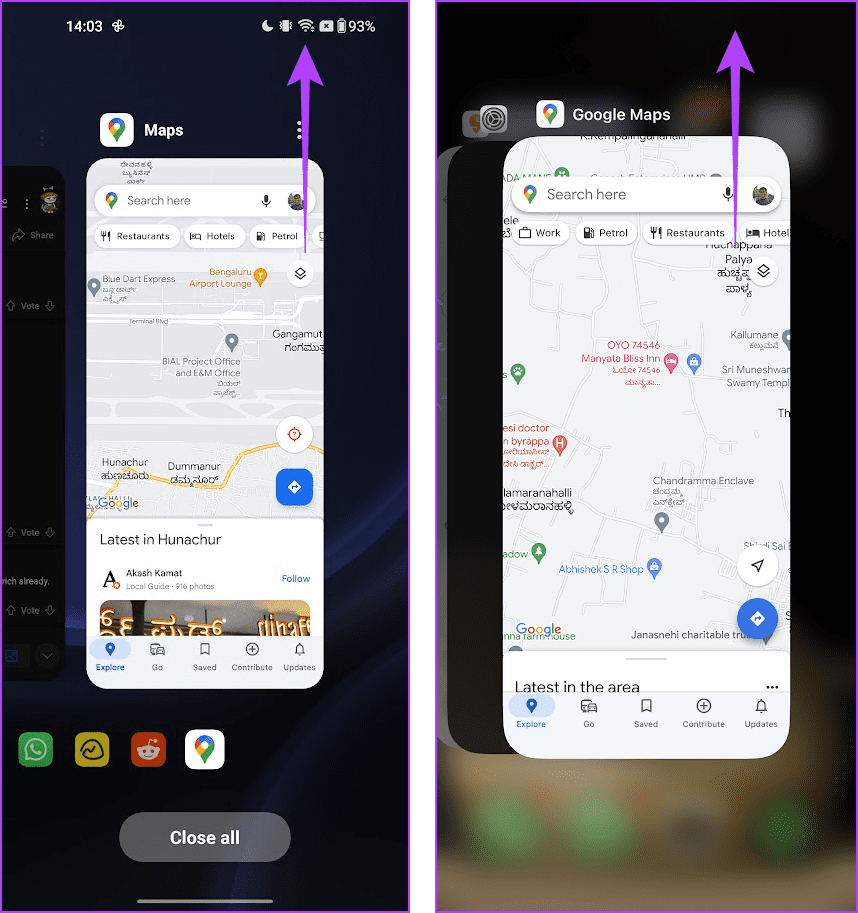
Étape 3 : ouvrez à nouveau Google Maps à partir de votre bibliothèque d'applications.
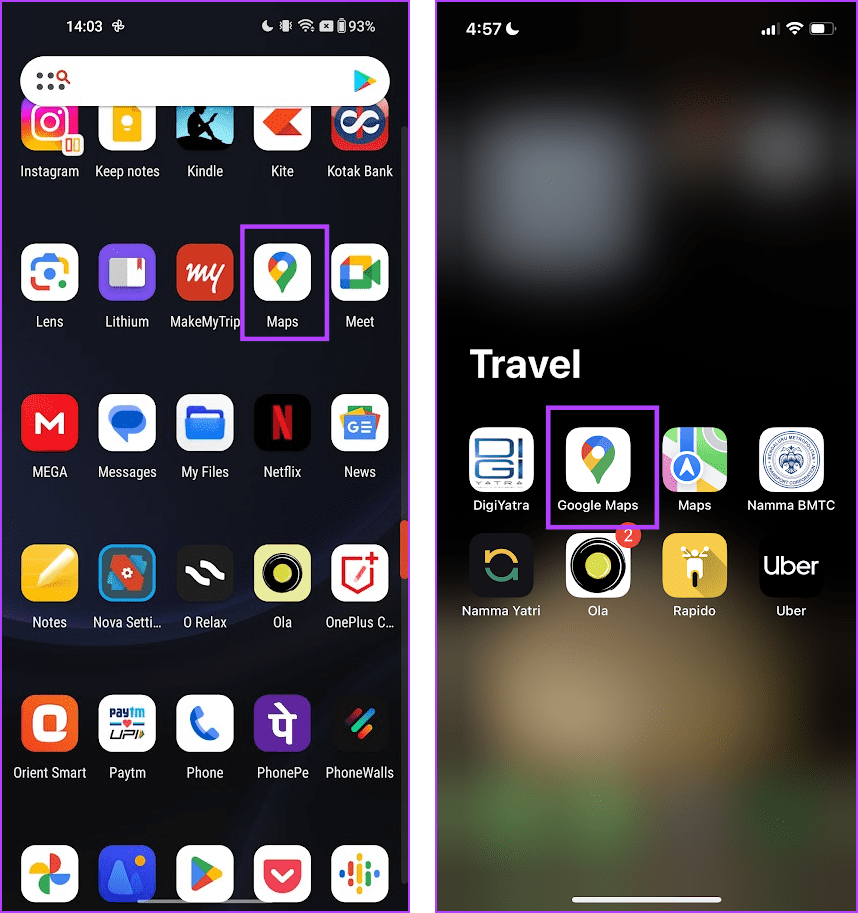
Si vous remarquez que Google Maps n'est pas la seule application à ne pas pouvoir pivoter automatiquement et que vous rencontrez également le problème sur d'autres applications, il se peut qu'il y ait un problème avec votre appareil. Par conséquent, essayez de le redémarrer pour tenter d’effacer le bogue à l’origine du problème.
Redémarrer l'iPhone
Étape 1 : Tout d’abord, vous devez éteindre votre appareil.
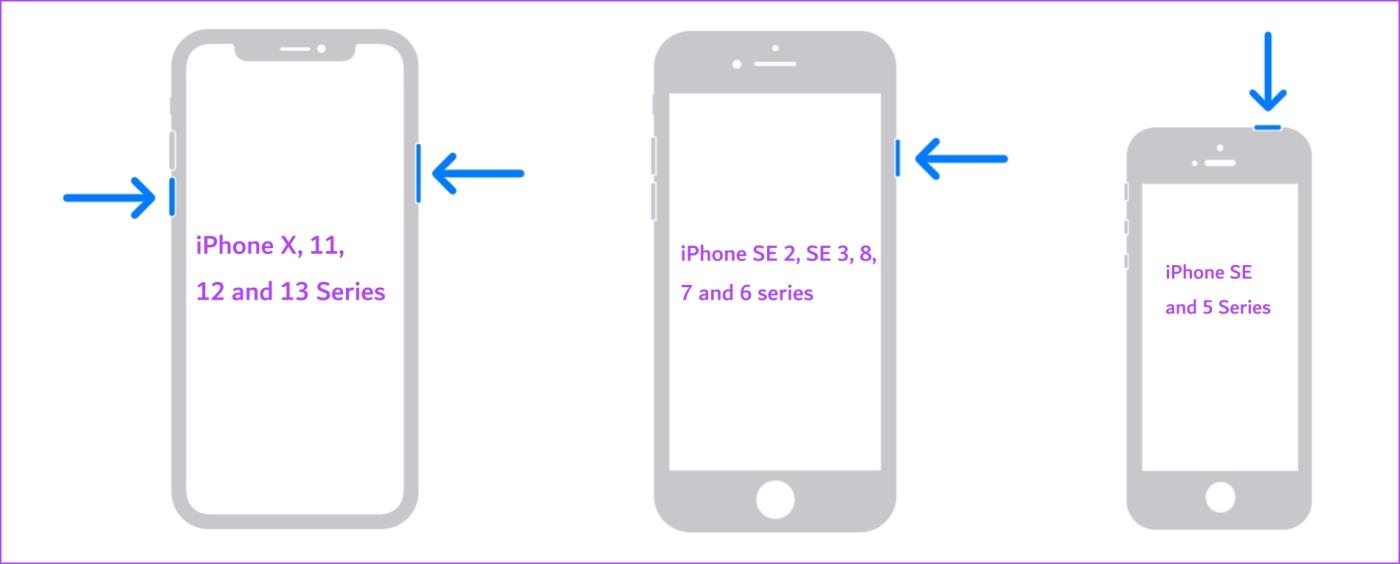
Étape 2 : faites glisser le curseur d'alimentation pour éteindre l'appareil.
Étape 3 : Ensuite, allumez votre appareil en appuyant sur le bouton d'alimentation.
Redémarrer l'appareil Android
Presque tous les appareils Android affichent le menu marche/arrêt lorsque vous appuyez longuement sur le bouton d'alimentation. Vous pouvez utiliser l'option Reboot pour redémarrer votre appareil.
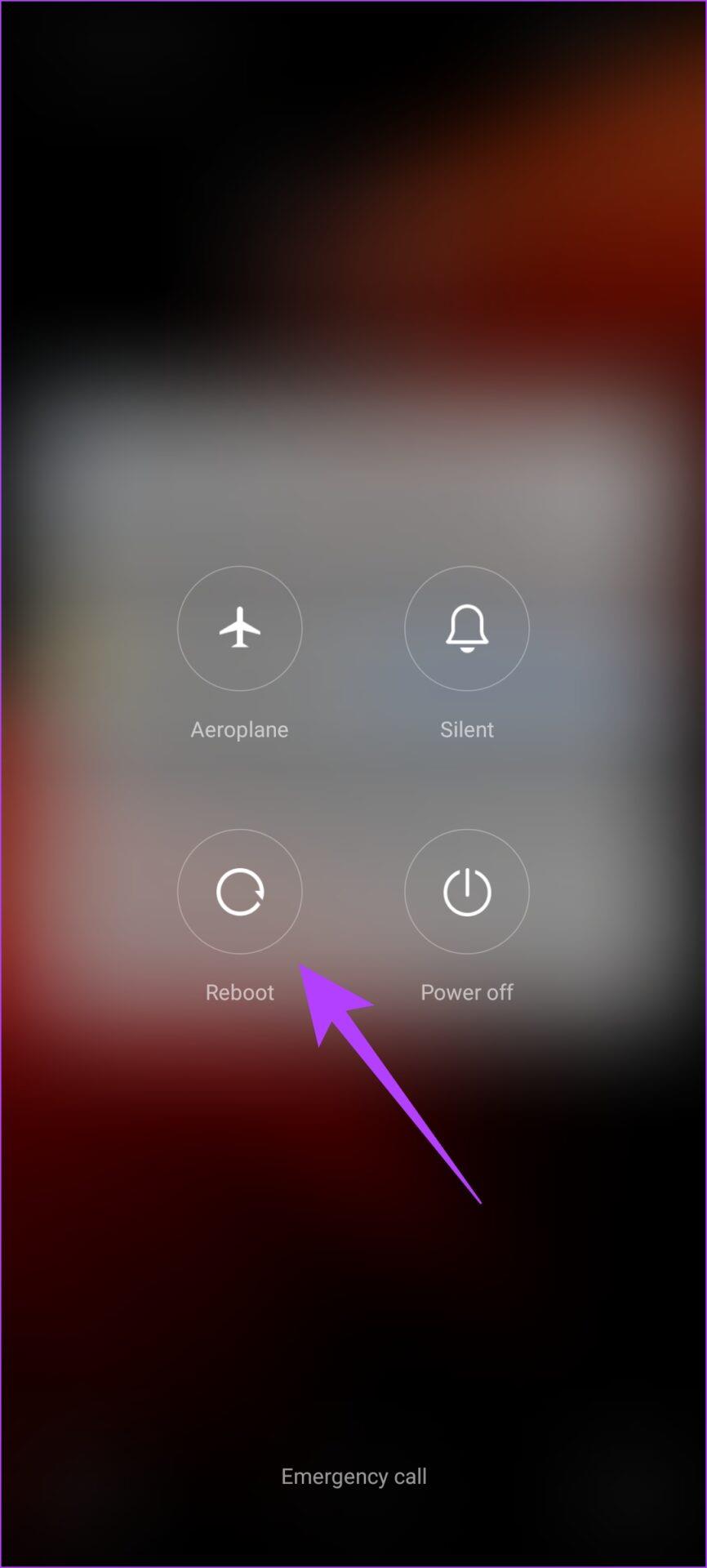
Si Google Maps ne tourne pas automatiquement pour de nombreux utilisateurs, Google prendra certainement note des plaintes et publiera une mise à jour pour corriger le bug. Par conséquent, assurez-vous de toujours utiliser la dernière version de l'application Google Maps. Voici comment mettre à jour l'application.
Étape 1 : Ouvrez l'application Google Maps sur le Play Store ou l'App Store depuis un iPhone en utilisant le lien ci-dessous.
Mettre à jour Google Maps sur l'App Store pour iPhone
Mettre à jour Google Maps sur le Play Store pour Android
Étape 2 : Appuyez sur l'option Mettre à jour pour télécharger et installer la dernière version de l'application.
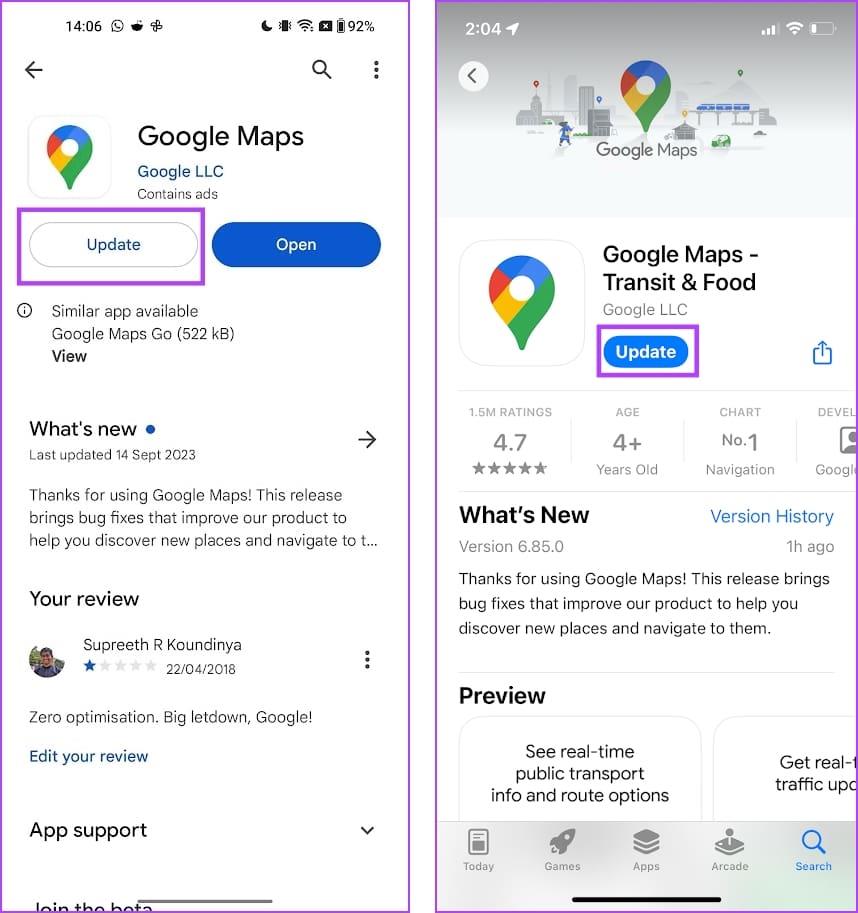
Le cache correspond aux données d'application temporaires stockées dans le stockage local de votre appareil. Cela aide l'application à charger les éléments rapidement.
Cependant, lorsque de nombreux fichiers de cache s'accumulent, certains fichiers peuvent être corrompus et exécuter certains bogues. Par conséquent, Google Maps peut être affecté par le cache et le vider peut vous aider à utiliser l'application avec rotation automatique sans problème.
Étape 1 : Ouvrez l'application Paramètres.
Étape 2 : Appuyez sur Applications.

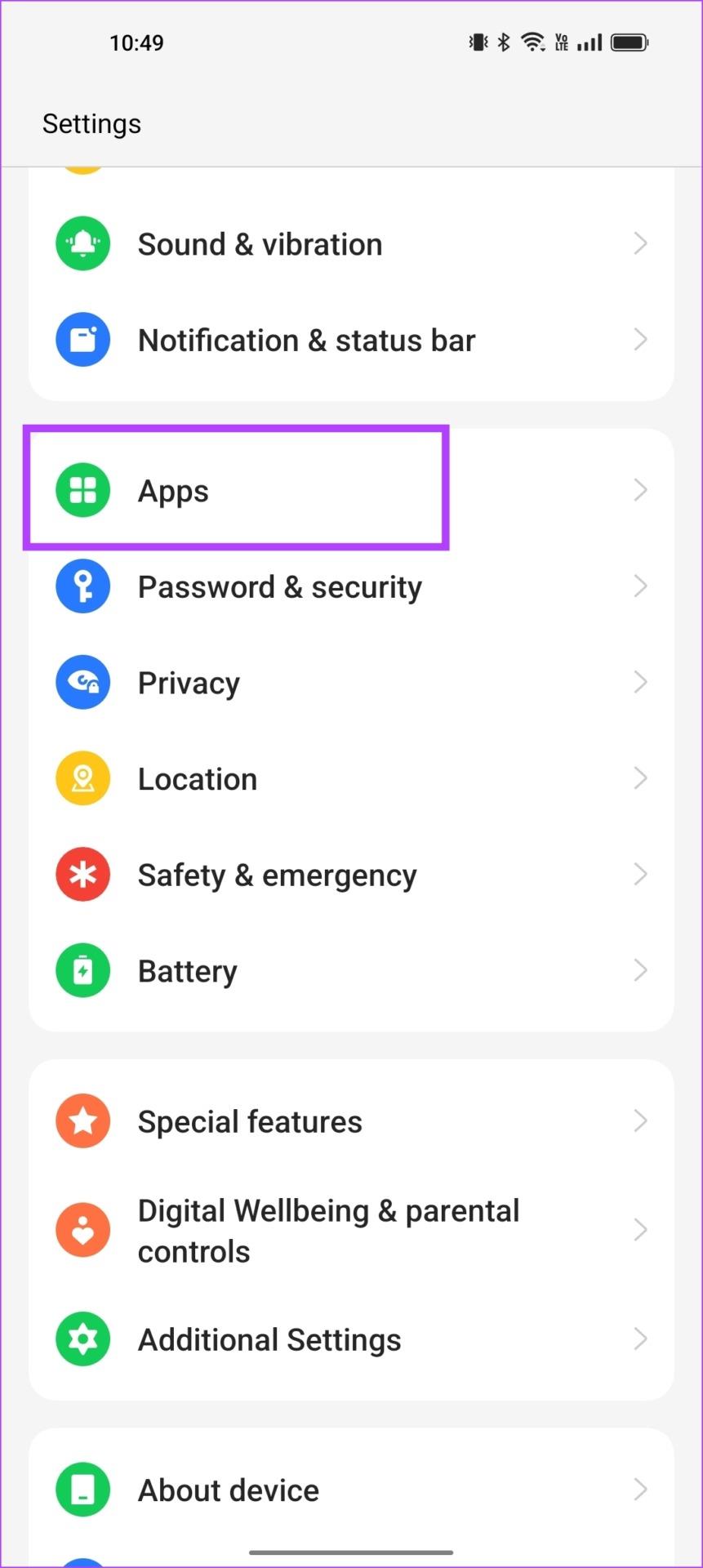
Étape 3 : Sélectionnez l'application Google Maps dans la liste.
Étape 4 : Appuyez sur Utilisation du stockage.
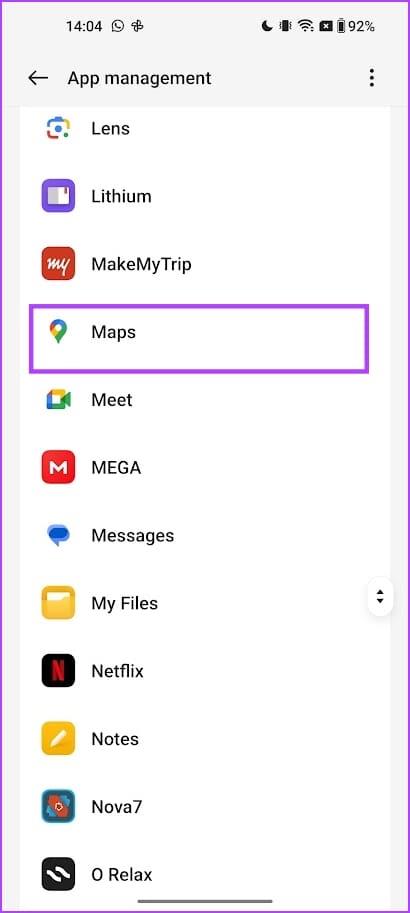
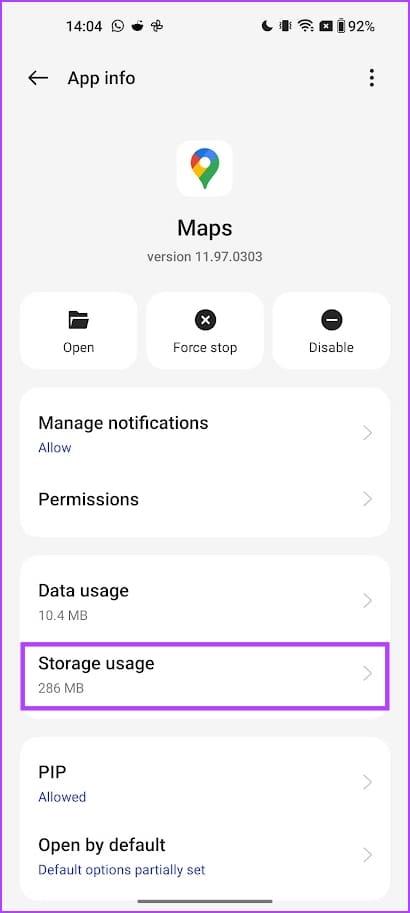
Étape 5 : Appuyez sur Effacer le cache pour supprimer les fichiers de cache de Google Maps.
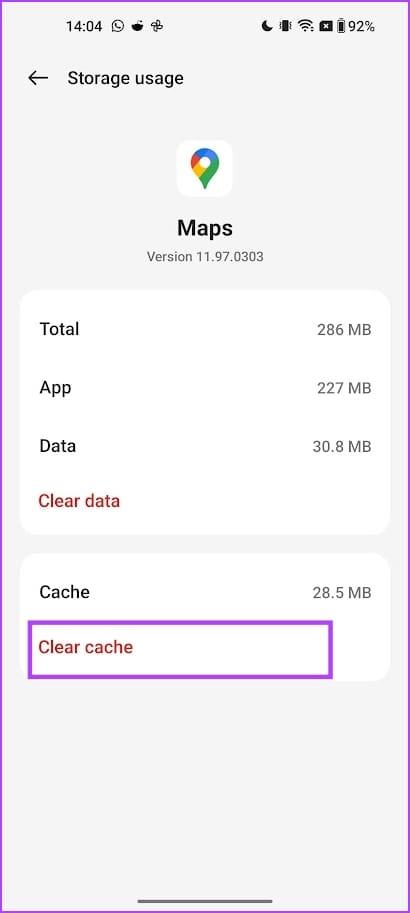
Cependant, si Google Maps ne tourne pas automatiquement et que vous ne pouvez pas le réparer quoi qu'il arrive, essayez de désinstaller l'application et de la réinstaller. Voici comment procéder.
Réinstaller Google Maps sur iPhone
Étape 1 : Appuyez longuement sur l'application Google Maps et appuyez sur Supprimer l'application.
Étape 2 : Sélectionnez à nouveau Supprimer l’application.
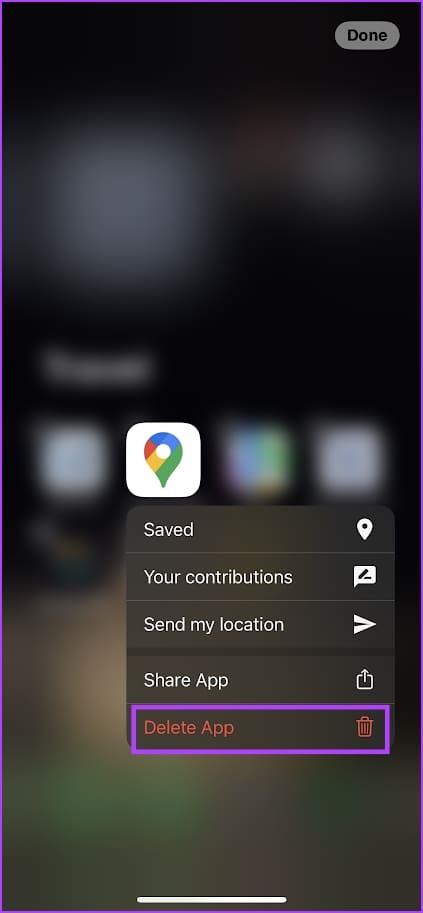
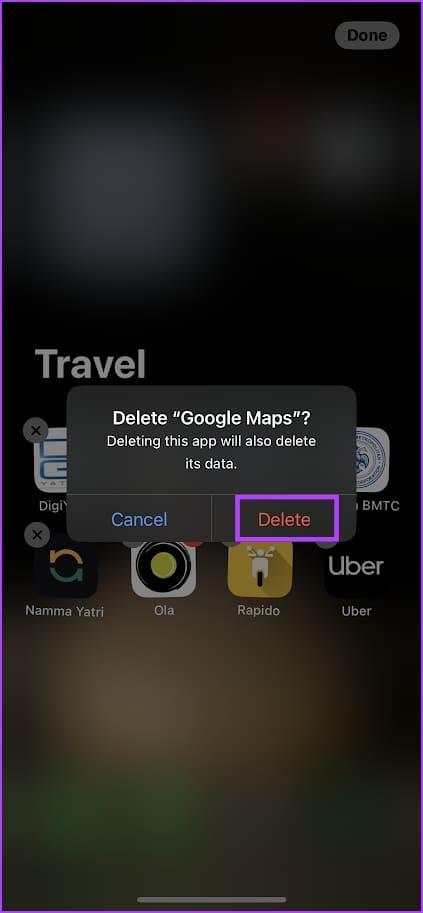
Étape 3 : Téléchargez et installez Google Maps depuis l'App Store.
Installez Google Maps sur l'App Store pour iPhone
Réinstaller Google Maps sur Android
Google Maps étant une application système sur Android, elle ne peut pas être désinstallée. Cependant, vous pouvez annuler et désinstaller toutes les mises à jour apportées à l'application, puis réinstaller la dernière version. Cela équivaut plus ou moins à réinstaller l'application.
Étape 1 : Ouvrez la page de l'application Google Maps sur le Play Store en utilisant le lien ci-dessous.
Ouvrez Google Maps sur le Play Store
Étape 2 : Appuyez sur Désinstaller.
Étape 3 : Appuyez sur désinstaller pour confirmer.
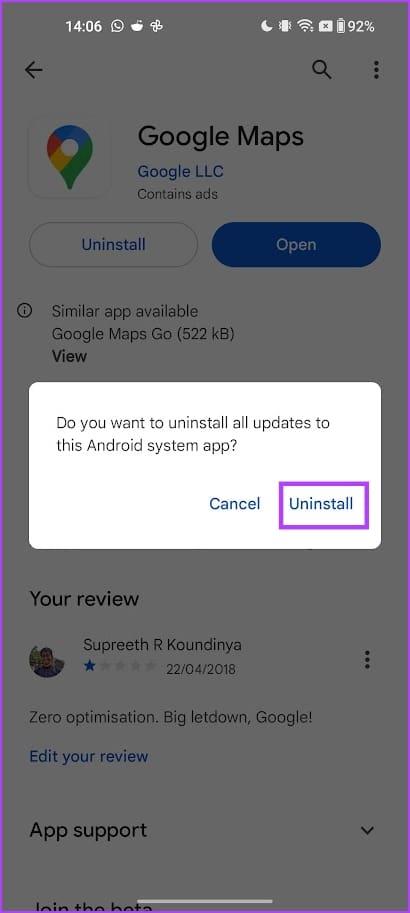
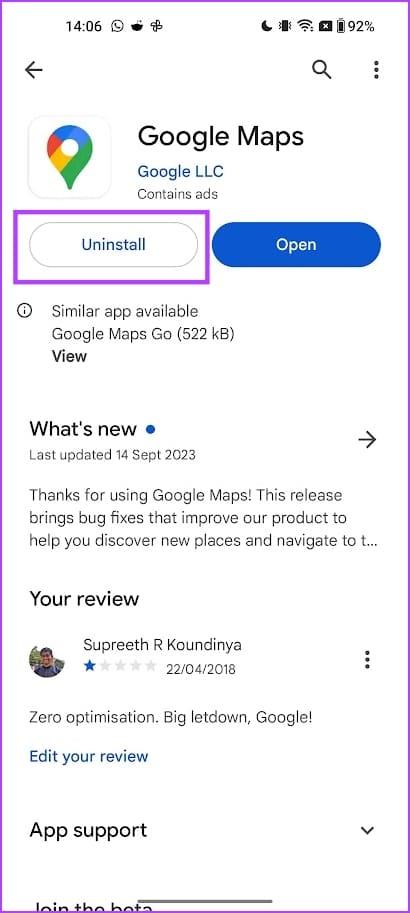
Étape 4 : Maintenant, appuyez sur Mettre à jour pour installer la dernière version de l'application.
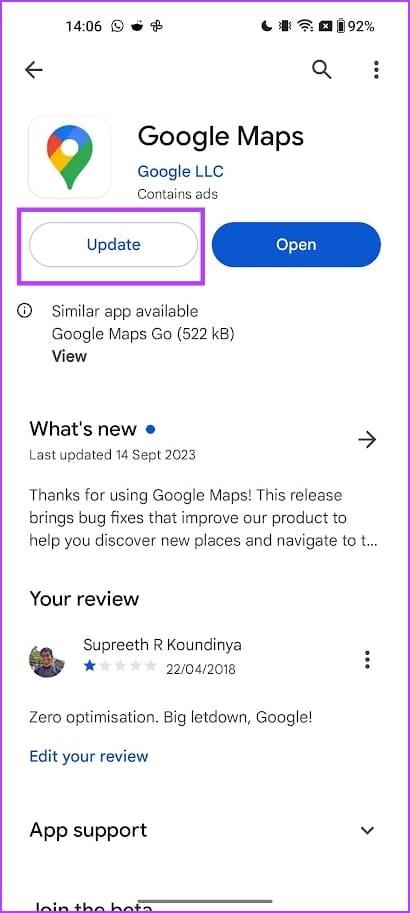
Si de nombreux utilisateurs sont confrontés au problème de ne pas pouvoir faire pivoter automatiquement les applications à l'échelle du système sur Android OS ou iOS, vous recevrez bientôt une mise à jour pour résoudre le problème. Assurez-vous donc de vérifier les mises à jour sur votre smartphone.
Mettre à jour l'iPhone
Étape 1 : Ouvrez l'application Paramètres.
Étape 2 : Appuyez sur Général.
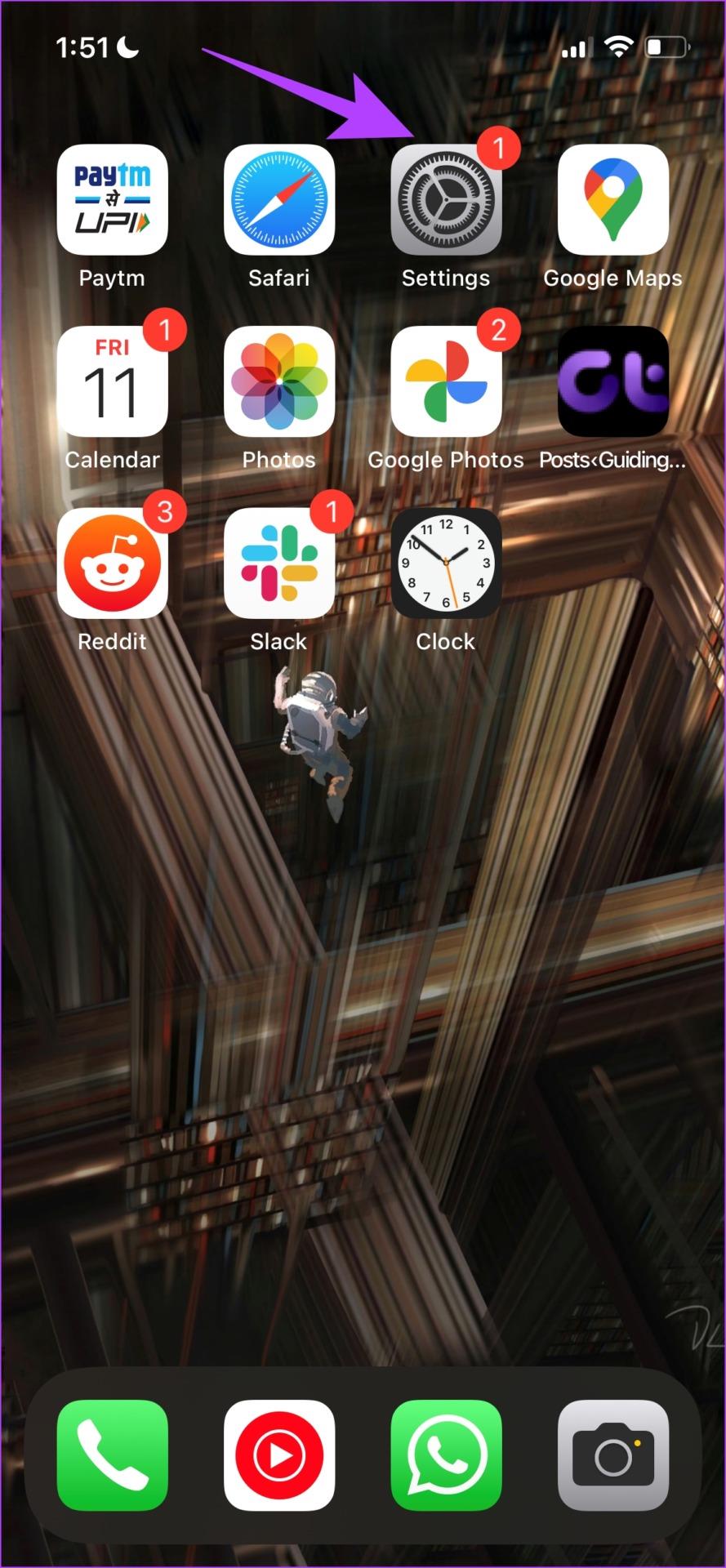
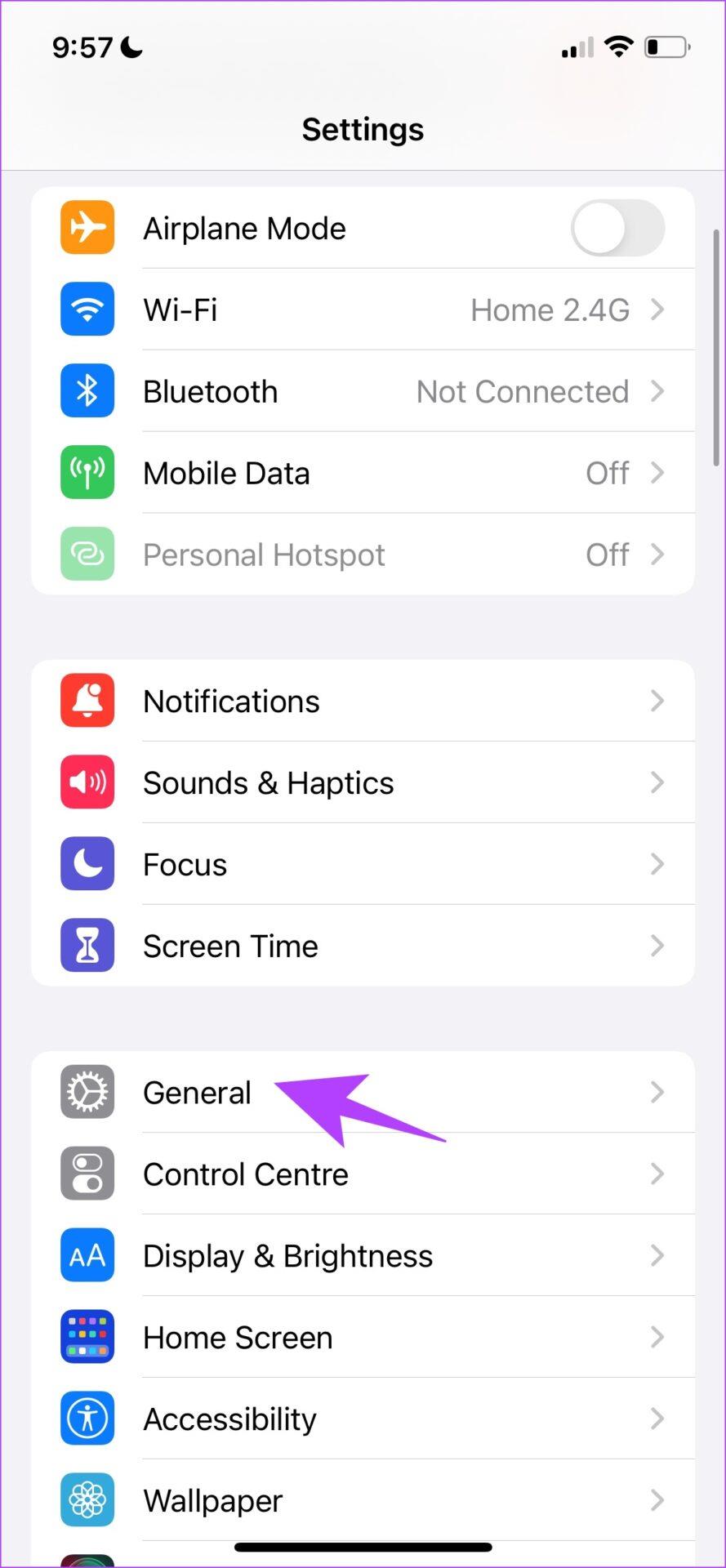
Étape 3 : Appuyez sur Mise à jour du logiciel.
Étape 4 : Si vous utilisez déjà la dernière mise à jour, votre iPhone indiquera que vous l'êtes. Sinon, vous aurez la possibilité de mettre à jour votre iPhone.
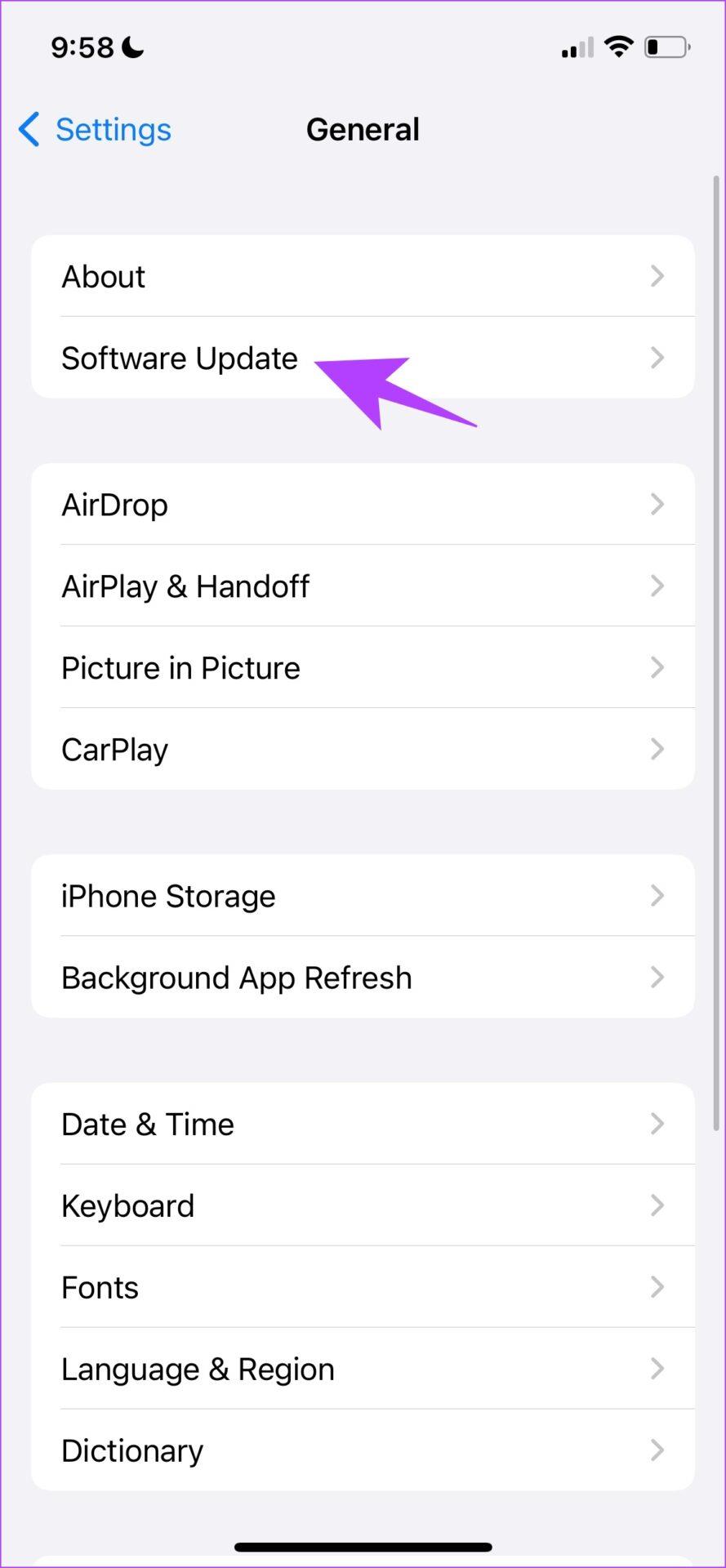
Mettre à jour l'appareil Android
Étape 1 : Ouvrez l'application Paramètres.
Étape 2 : Appuyez sur À propos de l'appareil.


Étape 3 : Appuyez sur Version du logiciel.
Étape 4 : Assurez-vous que la version du logiciel est à jour. Sinon, vous aurez la possibilité de mettre à jour le logiciel.
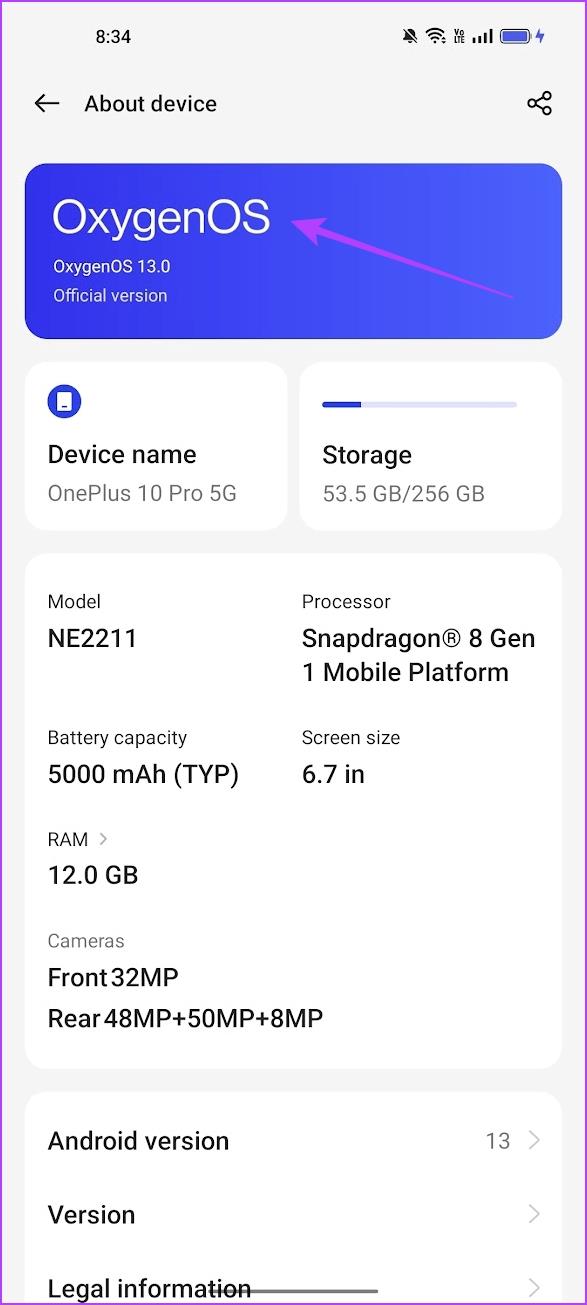
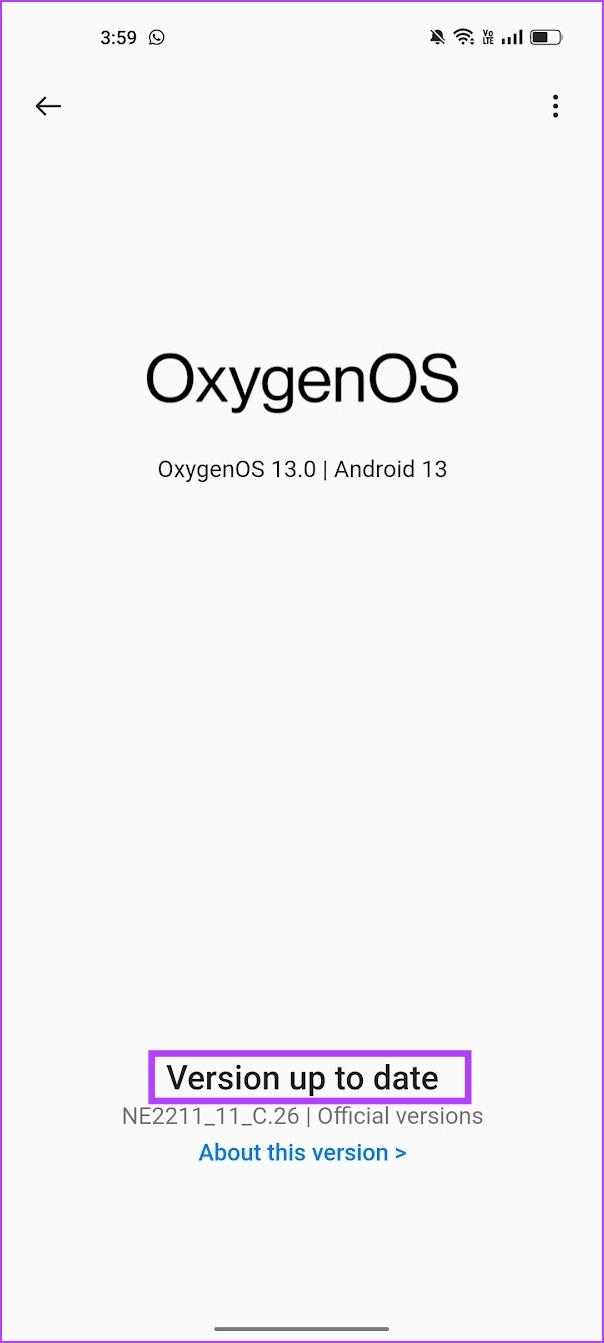
En dernier recours, vous pouvez essayer de réinitialiser votre smartphone. Une fois cela fait, toutes les configurations reviendront à leurs états par défaut. Par conséquent, nous avons corrigé toute mauvaise configuration qui empêchait Google Maps et d’autres applications de pivoter automatiquement.
Réinitialiser l'iPhone
Étape 1 : Ouvrez l'application Paramètres.
Étape 2 : Appuyez sur Général.
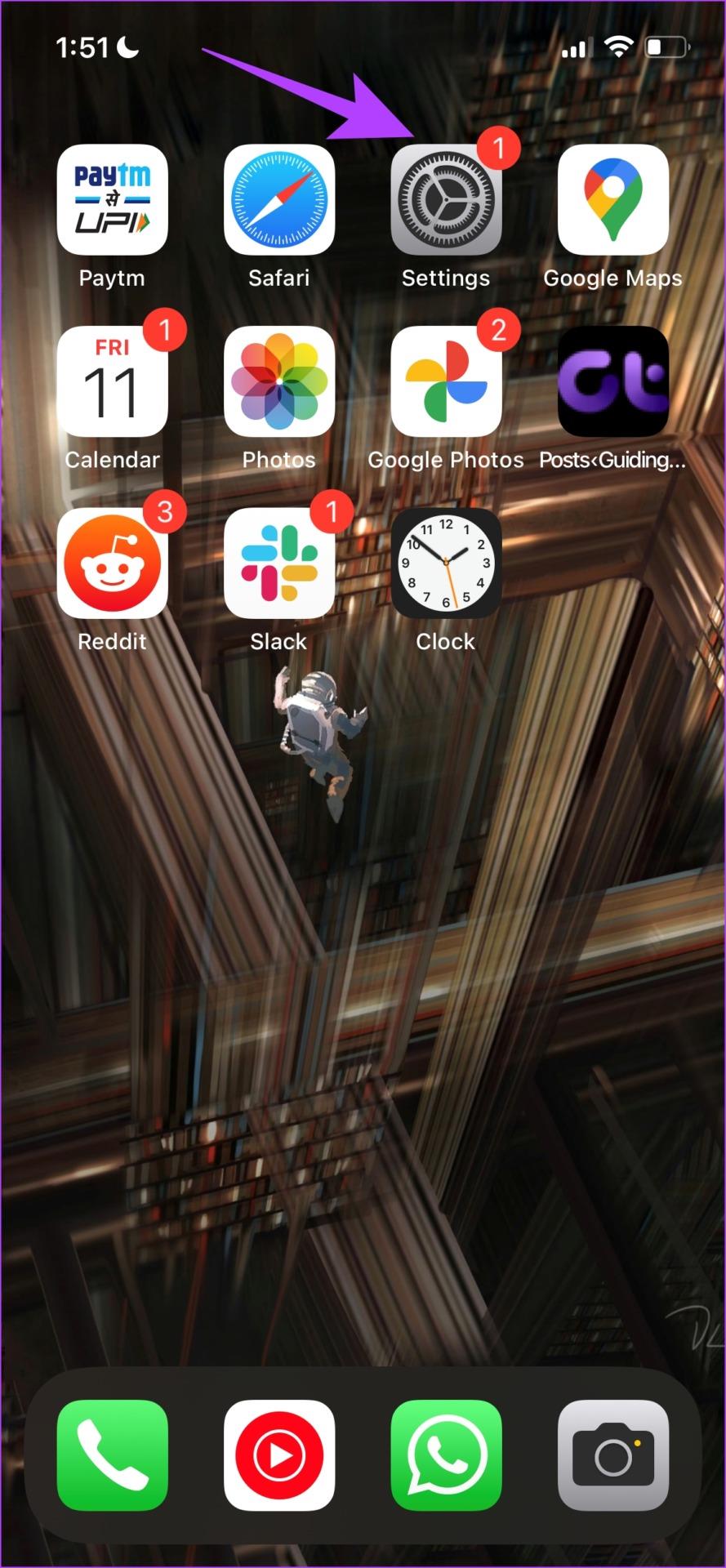
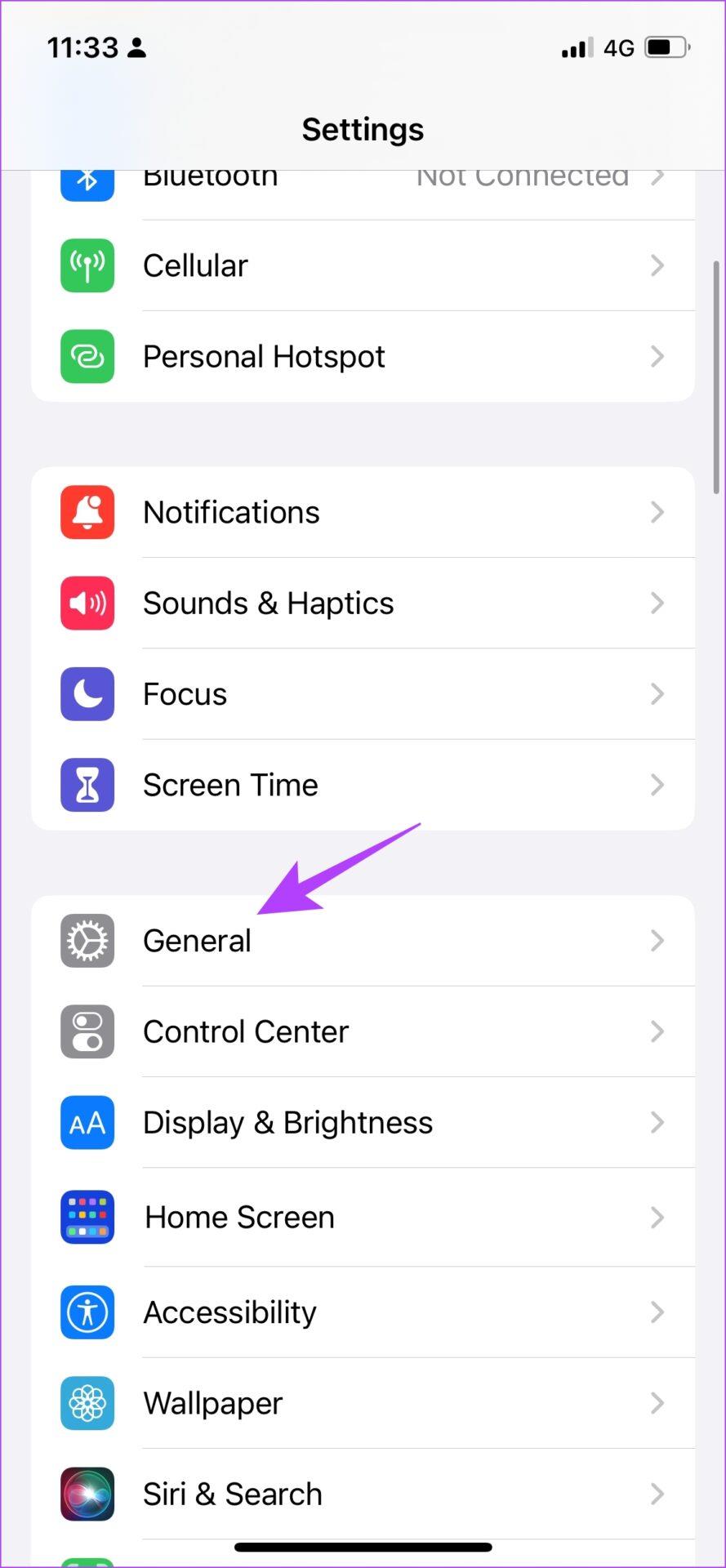
Étape 3 : Appuyez sur « Transférer ou réinitialiser l'iPhone ».
Étape 4 : Appuyez sur Réinitialiser.
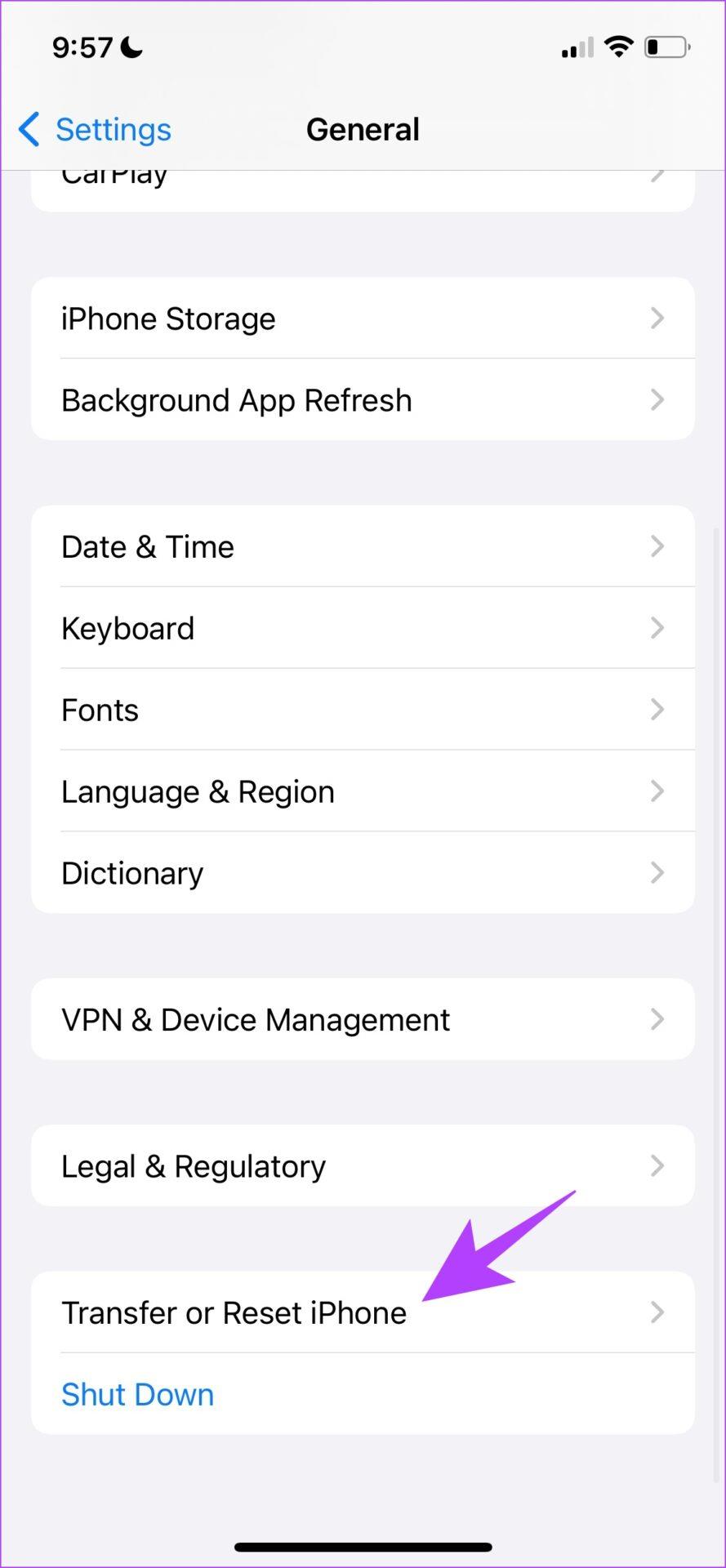
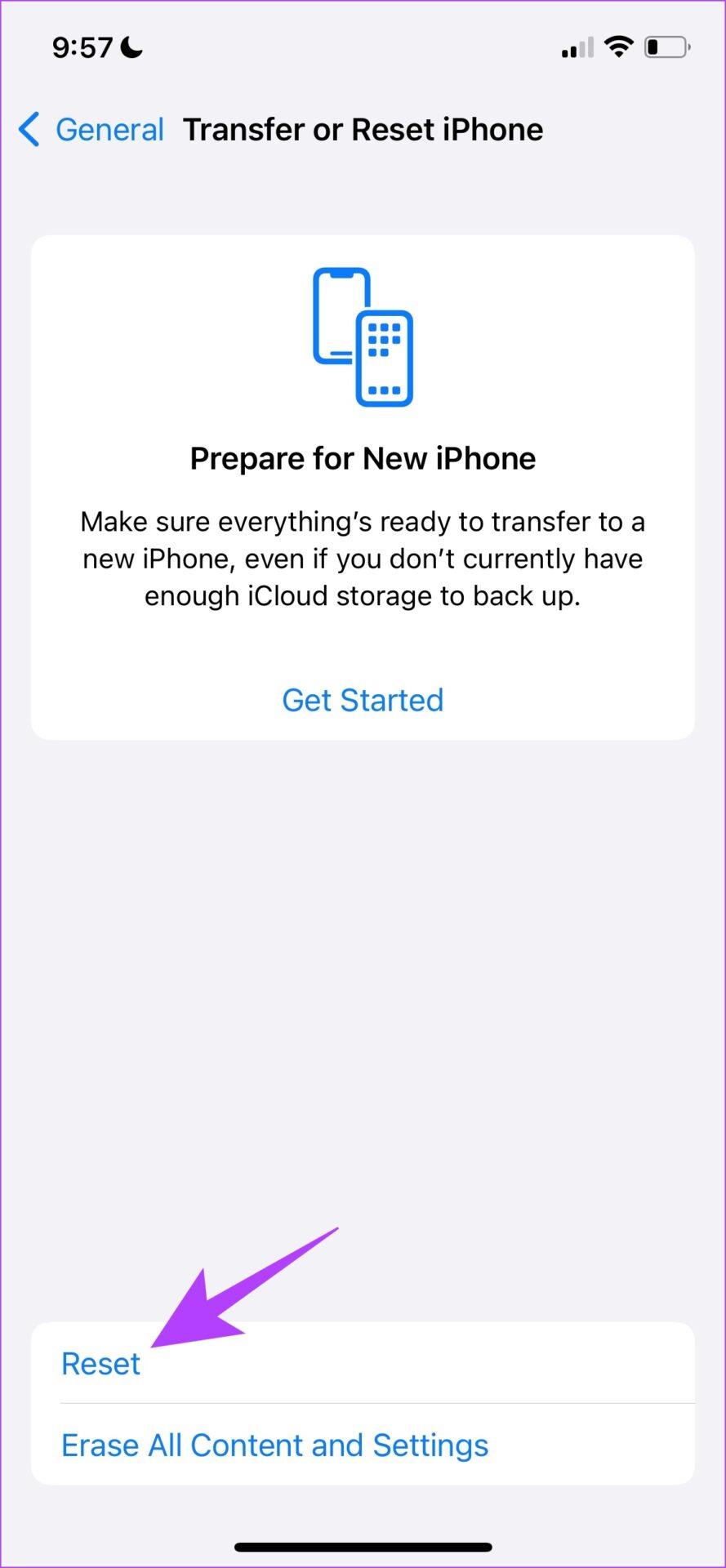
Étape 5 : Maintenant, appuyez sur « Réinitialiser tous les paramètres » pour réinitialiser votre iPhone.
Remarque : Si vous y êtes invité, entrez le mot de passe pour confirmer.
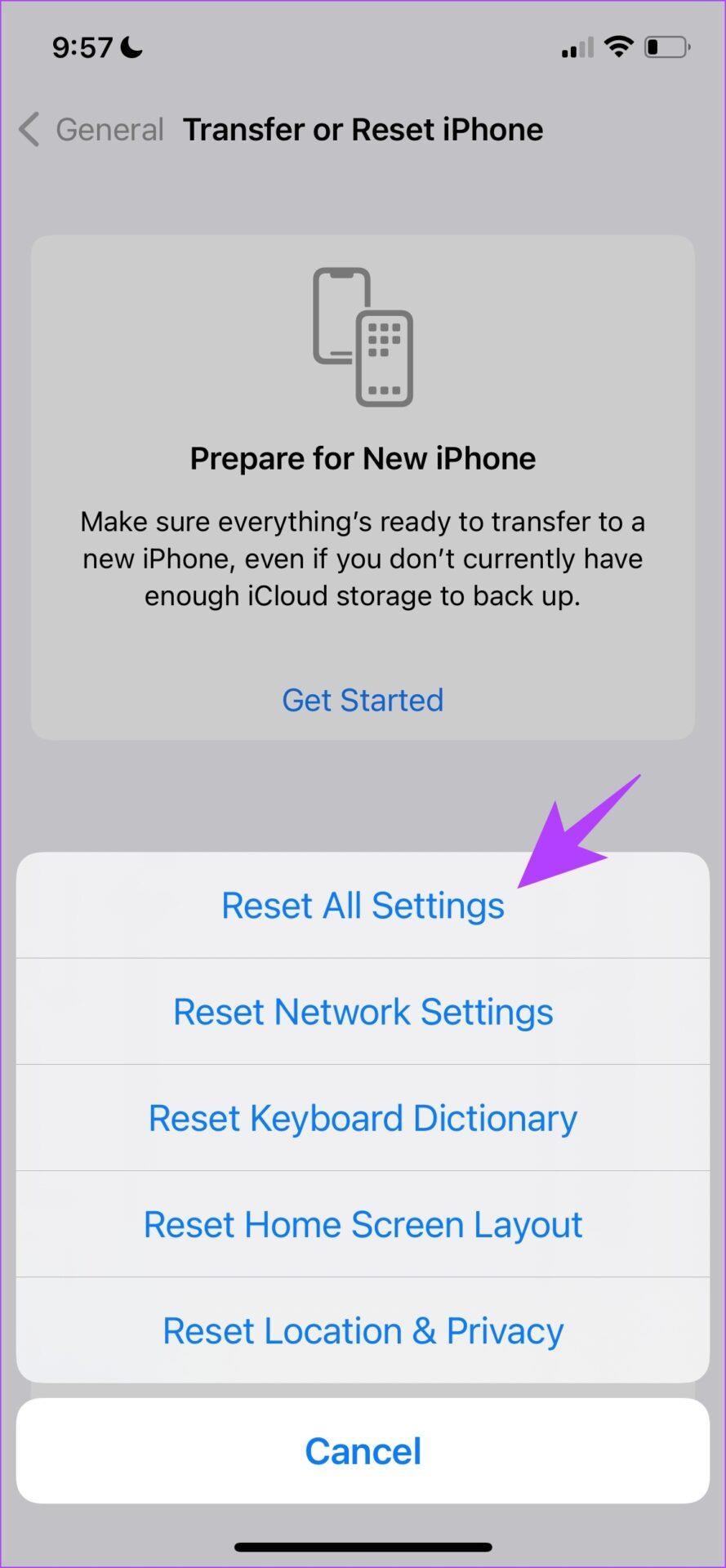
Réinitialiser l'appareil Android
Étape 1 : Ouvrez l'application Paramètres.
Étape 2 : Sélectionnez Paramètres supplémentaires.

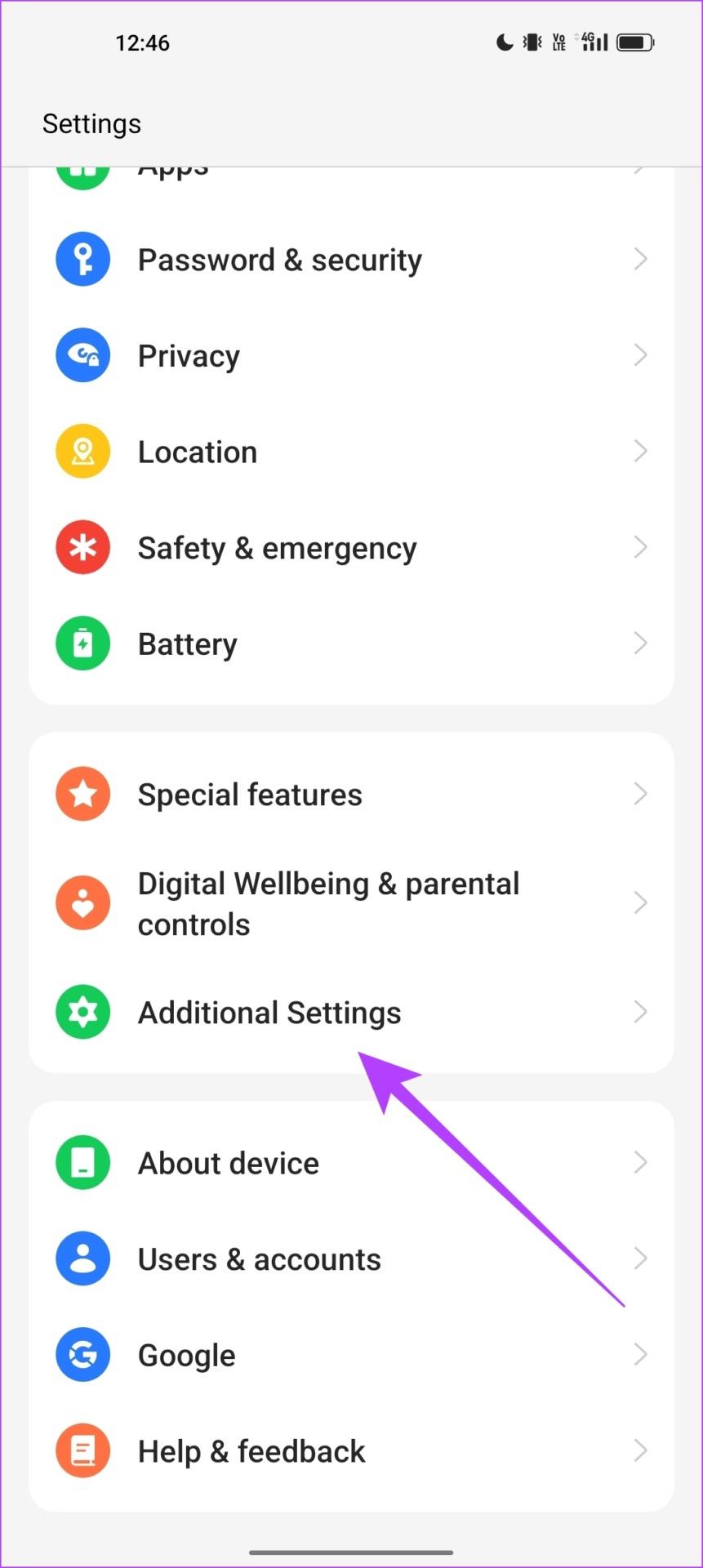
Étape 3 : Appuyez sur « Sauvegarder et réinitialiser ».
Étape 4 : Appuyez sur Réinitialiser le téléphone.
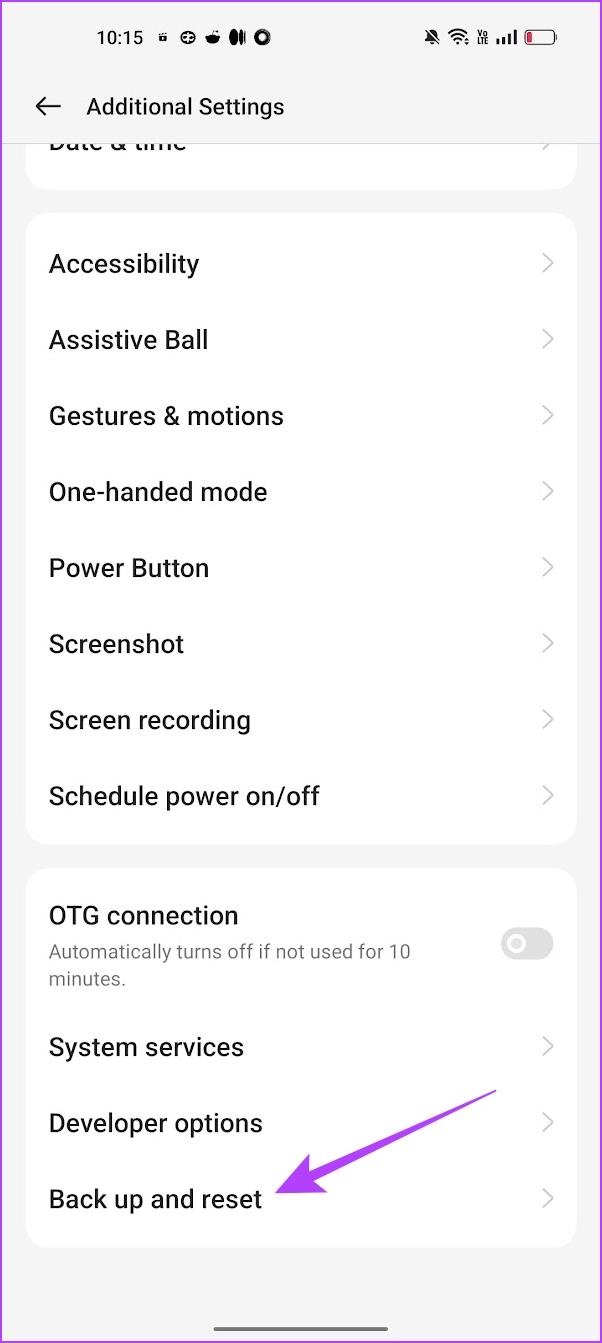
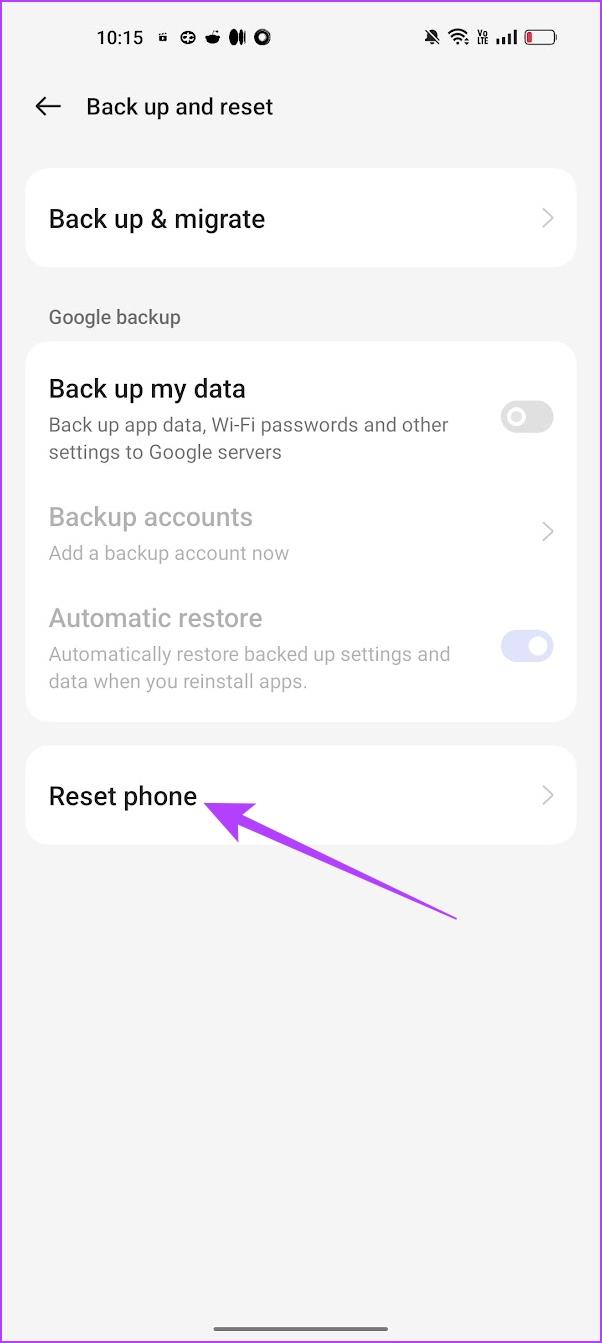
Étape 4 : Sélectionnez « Réinitialiser tous les paramètres ».
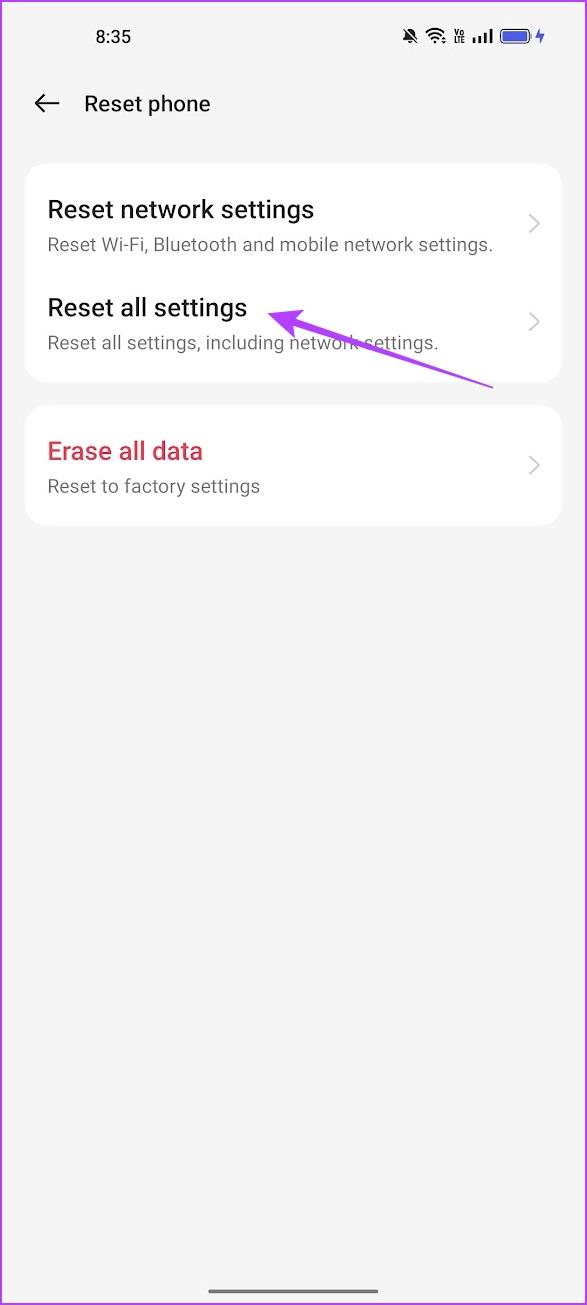
C'est tout ce que vous devez faire si Google Maps ne tourne pas automatiquement sur votre iPhone ou votre smartphone Android. Si vous avez d'autres questions, vous pouvez consulter la section FAQ ci-dessous.
1. Pourquoi le bouton de recentrage ne fonctionne-t-il pas sur Google Maps ?
Essayez de redémarrer Google Maps ou essayez de vider le cache de l'application pour résoudre le problème. (sur Android)
2. Comment verrouiller Google Maps en orientation paysage ?
Lorsque vous utilisez Google Maps en mode paysage, désactivez le bouton de rotation automatique pour l'empêcher de revenir en mode portrait.
Nous espérons que cet article vous aidera à résoudre le problème sur Google Maps. Nous avons remarqué que de tels problèmes se produisent souvent sur Google Maps, et l'application a certainement besoin d'une bonne dose d'optimisation. Espérons que l'expérience s'améliorera bientôt dans les prochaines mises à jour !
Les stories Facebook peuvent être très amusantes à réaliser. Voici comment vous pouvez créer une story sur votre appareil Android et votre ordinateur.
Découvrez comment désactiver les vidéos en lecture automatique ennuyeuses dans Google Chrome et Mozilla Firefox grâce à ce tutoriel.
Résoudre un problème où la Samsung Galaxy Tab A est bloquée sur un écran noir et ne s
Un tutoriel montrant deux solutions pour empêcher définitivement les applications de démarrer au démarrage de votre appareil Android.
Ce tutoriel vous montre comment transférer un message texte depuis un appareil Android en utilisant l
Comment activer ou désactiver les fonctionnalités de vérification orthographique dans le système d
Vous vous demandez si vous pouvez utiliser ce chargeur provenant d’un autre appareil avec votre téléphone ou votre tablette ? Cet article informatif a quelques réponses pour vous.
Lorsque Samsung a dévoilé sa nouvelle gamme de tablettes phares, il y avait beaucoup à attendre. Non seulement les Galaxy Tab S9 et S9+ apportent des améliorations attendues par rapport à la série Tab S8, mais Samsung a également introduit la Galaxy Tab S9 Ultra.
Aimez-vous lire des eBooks sur les tablettes Amazon Kindle Fire ? Découvrez comment ajouter des notes et surligner du texte dans un livre sur Kindle Fire.
Vous souhaitez organiser le système de signets de votre tablette Amazon Fire ? Lisez cet article pour apprendre à ajouter, supprimer et éditer des signets dès maintenant !






